Я володію MacBook Air середини 2013 року. Велику частину часу я використовую інші мої ноутбуки для роботи з Windows. Я час від часу використовую MacBook Air для встановлення будь-яких доступних оновлень як для Windows 10, так і для Mac OS X, а іноді для того, щоб дізнатися що-небудь про OS X.
Хоча Windows 10 працює безперешкодно на цьому Mac без будь-яких проблем, була одна дратівлива річ, що мені вдалося виправити це пару днів тому.
Всякий раз, коли я починаю використовувати Windows 10 на моєму MacBook Air, я починаю натискати ліву клавішу Command, вважаючи її клавішею Alt. Іншими словами, коли мені потрібно перейти на стартовий екран, більшу частину часу я натискаю клавішу Alt. Як відомо, на клавіатурі, призначеній для Windows, клавіші Alt розташовані відразу на лівій і правій стороні пробілу. На клавіатурі Mac клавіші Command розташовані поруч із клавішею пробілу.

Інша проблема з клавіатурами Mac полягає в тому, що немає спеціальної клавіші друку для швидкого створення знімків на відміну від клавіатур Windows. Під час запуску Windows на Mac за допомогою Boot Camp нам потрібно скористатися гарячою клавішею Fn + Shift + F11, щоб зробити знімок у повноекранному режимі та скористатися клавішею Fn + Shift + Alt + F11, щоб зробити знімок активного вікна. на весь екран або активне вікно не так просто, як на клавіатурі, розробленій для Windows.
Щоб полегшити використання Windows на MacBook Air, я вирішив перепризначити клавіатуру за допомогою програмного забезпечення для перепризначення клавіатури. Після того як спробувати пару інструментів там, я виявив, що SharpKeys це найкраще і найпростіше програмне забезпечення для перепризначення клавіатури, доступне для Windows.
Перш за все, SharpKeys це безкоштовне програмне забезпечення, призначене для перепризначення розкладки клавіатури за замовчуванням за допомогою декількох клацань миші.
Використання SharpKeys для перепризначення клавіатури
Перепризначення розкладки клавіатури за замовчуванням за допомогою SharpKeys досить легко. Дотримуйтесь наведених нижче інструкцій, щоб легко перепризначити клавіатуру за допомогою SharpKeys.
Крок 1: Відвідайте цю сторінку та завантажте SharpKeys. Запустіть інсталяційний файл, а потім виконайте інструкції на екрані, щоб його встановити.
Крок 2. Запустіть програму, натисніть кнопку Додати. У лівому стовпці виберіть ключ, який потрібно відобразити, а потім виберіть ключ з правого стовпця, який потрібно використовувати як новий ключ.

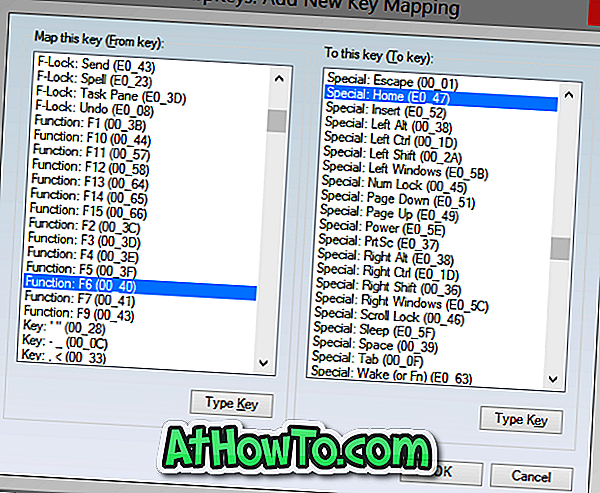
Наприклад, якщо ви хочете використовувати клавішу F8 на клавіші Print Screen, спочатку виберіть клавішу F8 у лівій колонці, а потім виберіть праву кнопку PrtSc.
Крім того, ви можете натиснути кнопку Тип клавіші для швидкого вибору клавіші, натиснувши її, щоб уникнути проходження довгого списку клавіш.
Після цього натисніть кнопку ОК. Нарешті, натисніть кнопку Записати в реєстр і натисніть кнопку ОК, коли з'явиться діалогове вікно попередження.
3. Перезапустіть комп'ютер, щоб перепризначити вибрані ключі. Це воно!
Недоліком є те, що він не виявляє функціональну клавішу. Іншими словами, якщо на клавіатурі є клавіша Function (fn), SharpKeys не виявляє i, t, і ви не можете змінити її. Сказавши це, більшість програмного забезпечення для перепризначення клавіатури для Windows не розпізнає ключ Function (fn).
SharpKeys підтримує всі останні версії Windows, включаючи Windows 7, Windows 8 і Windows 10. Якщо у випадку, це не працює на Windows 8/10, будь ласка, запустіть його, використовуючи режим сумісності.













